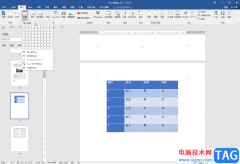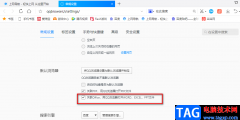作为一款专业且强大的文字处理工具,word软件吸引了不少的用户前来下载使用,因为在word软件中有着强大且实用的功能,帮助用户简单轻松的完成编辑工作,并有效提升用户的办事效率,所以word软件成为了用户日常工作中的必备软件,当用户在word软件中编辑文档文件时,会发现一个窗口只显示一个页面或是两个页面的情况,用户对此不是很满意,想要将多个页面一起显示出来,或者显示出全部页面,但是自己不知道怎么来操作实现,便问到word文档怎么将多个页面一起显示的问题,这个问题其实是很好解决的,用户直接在菜单栏中点击显示比例选项,接着在打开的窗口中勾选多页选项即可解决问题,那么接下来就让小编来向大家分享一下word文档多个页面一起显示的方法教程吧,希望用户能够从中获取到有用的经验。
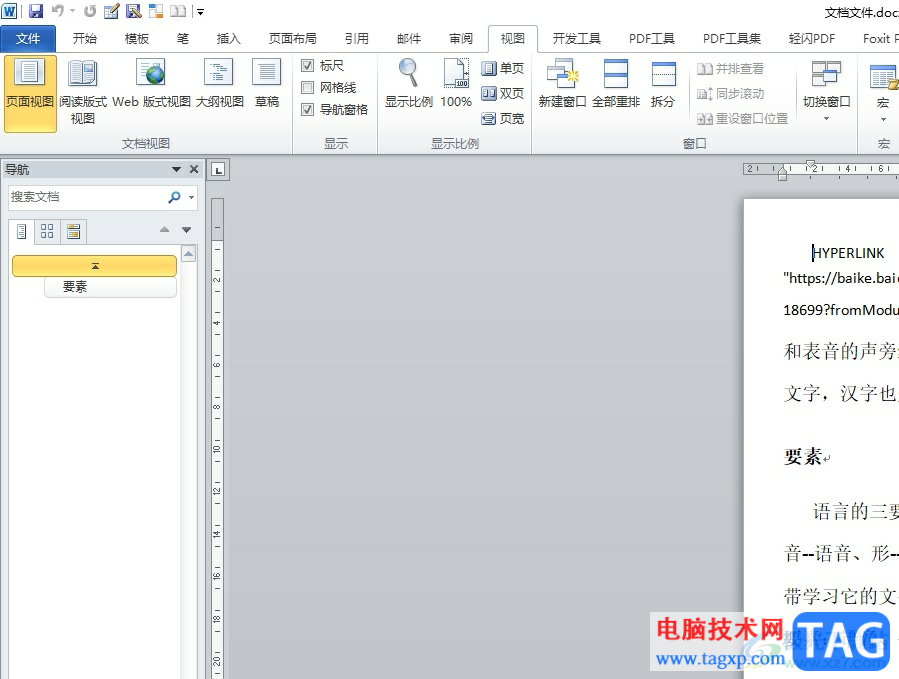
方法步骤
1.用户在电脑上打开word软件,并来到文档文件的编辑页面上来进行设置
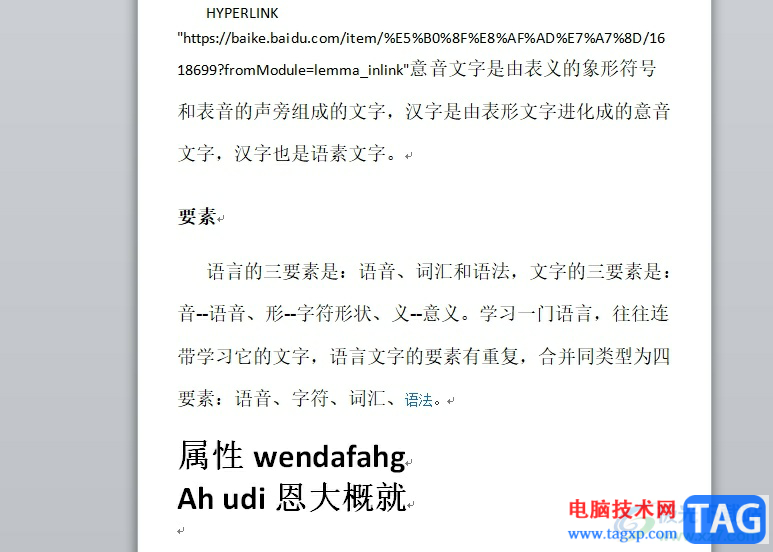
2.接着在页面上方的菜单栏中点击视图选项,将会显示出相关的选项卡,用户选择其中的显示比例选项
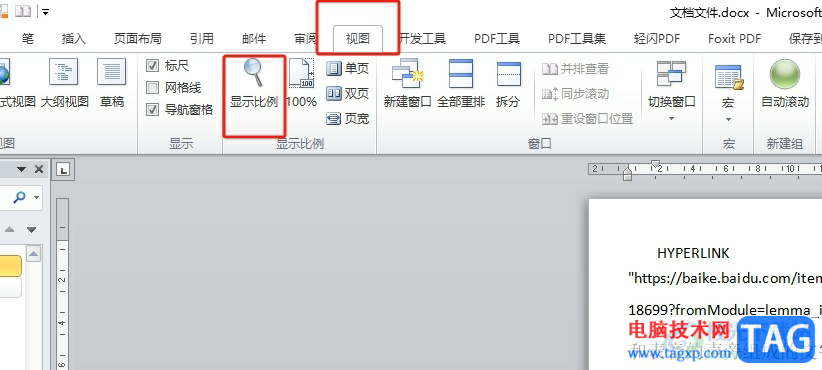
3.进入到显示比例窗口中,用户在显示比例板块中勾选多页选项,然后按下确定按钮即可解决问题
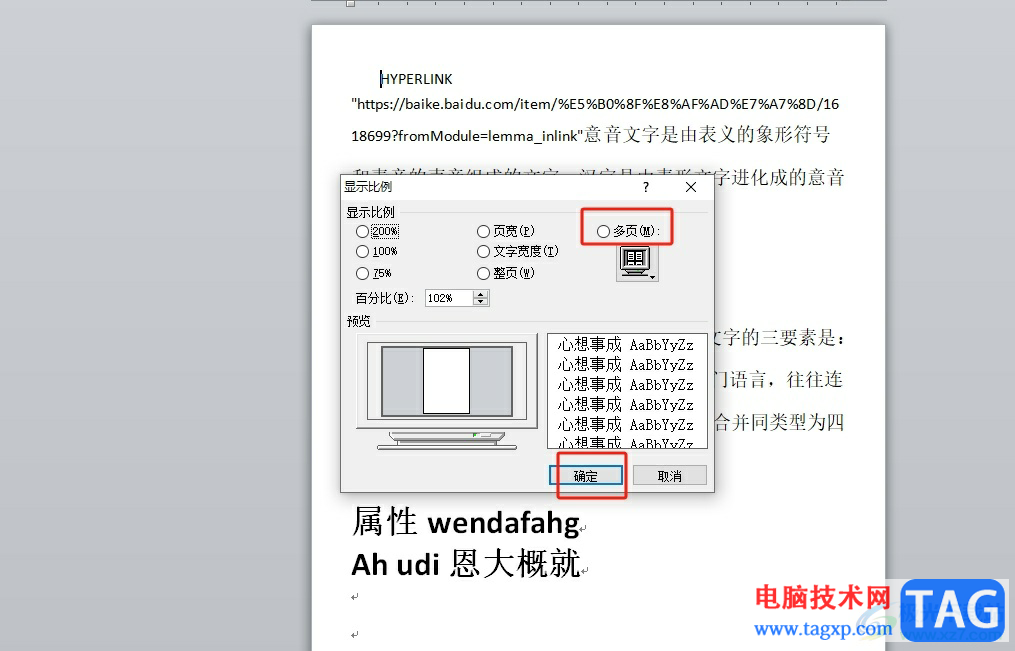
4.完成上述操作后,用户回到编辑页面上,就可以看到文档的全部页面了,效果如图所示
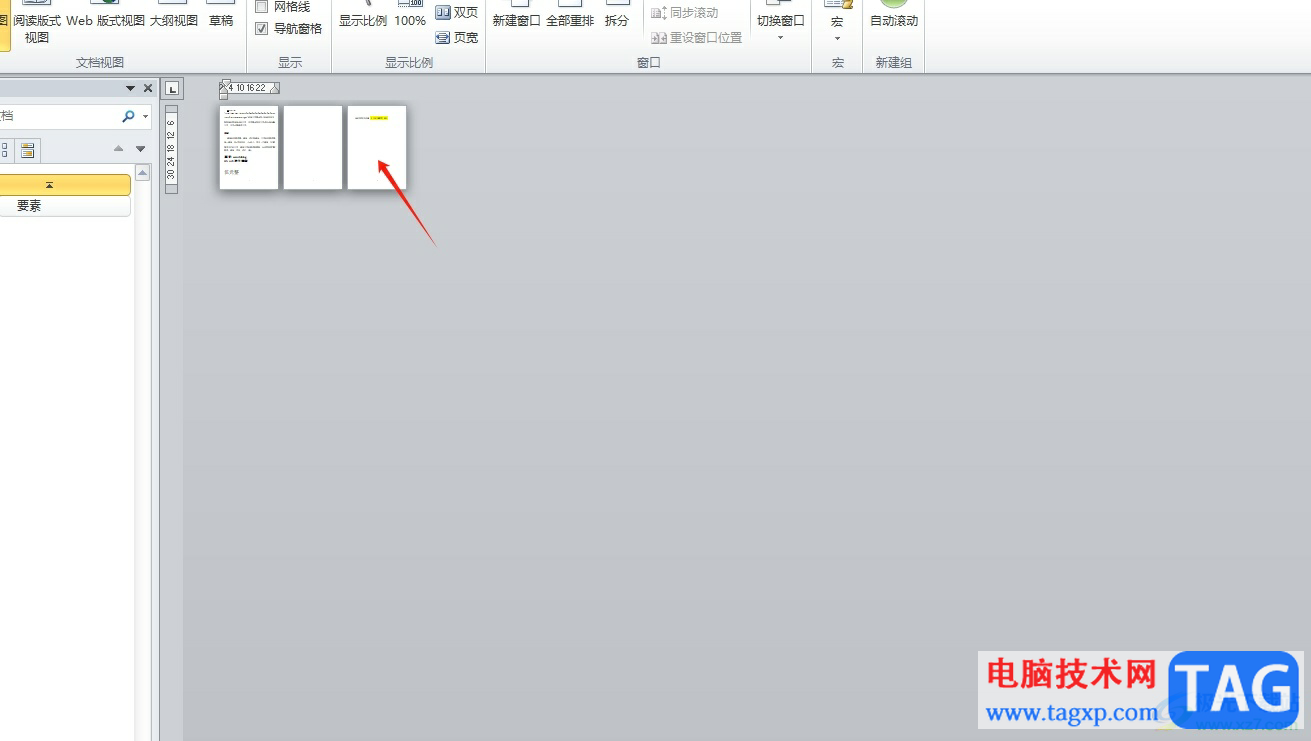
以上就是小编对用户提出问题整理出来的方法步骤,用户从中知道了大致的操作过程为点击视图-显示比例-多页-确定这几步,方法简单易懂,因此感兴趣的用户可以跟着小编的教程操作试试看,一定可以成功将多个页面一起显示出来的。